EXR 또는 Open EXR은 HDR(High Dynamic Range) 이미지를 포함하는 컨테이너 형식입니다. 이 형식은 CGI, VFX, 사진 촬영에 넓은 색 영역과 뛰어난 디테일을 제공합니다. 하지만 널리 호환되는 다른 이미지 형식과 달리 EXR은 특별하며, EXR의 보기 도구 또한 특별합니다. 맞습니다. 다양한 기기와 플랫폼 간의 호환성이 부족하다고 해도 과언이 아닙니다. 이러한 상황에서 JPG 형식이 빛을 발합니다. JPG 형식은 폭넓은 호환성과 작은 파일 크기로 유명합니다. 소셜 미디어, 일상 생활, 그리고 소셜 미디어에 맞게 이미지를 최적화하면서 시각적 품질을 유지하려면 적절한 JPG 형식이 필요합니다. EXR을 JPG로 변환이 가이드가 도움이 될 테니, 글의 나머지 부분을 읽어보세요.
1부: EXR 형식이란 무엇인가요?
EXR 포맷은 Industrial Light & Magic에서 전문 디지털 이미징 및 시각 효과를 위해 개발 및 관리하는 래스터 이미지 파일 포맷입니다. 여러 이미지 레이어와 입체적인 효과를 위한 딥 데이터를 지원합니다. 또한 손실 압축 및 무손실 압축을 포함한 다양한 압축 방식을 지원합니다. 손실 압축의 경우 B44, DWAA/DWAV, ZIP 압축을, 무손실 압축의 경우 PIZ 압축을 지원합니다. 이 포맷은 화질과 파일 크기의 균형을 효율적으로 조절할 수 있도록 도와줍니다. 깊은 그림자, 밝기 레벨, 그리고 미세한 디테일까지 완벽하게 보존할 수 있어 VFX 워크플로, 애니메이션, CGI 등 다양한 분야에서 활용되고 있습니다. 또한, EXR은 32비트 및 16비트 부동 소수점 픽셀 심도를 지원하는 HDR(High Dynamic Range) 데이터를 저장하도록 설계되어 뛰어난 색상 정확도와 휘도 덕분에 많은 사랑을 받고 있습니다.
EXR 파일을 열려면 EXR 확장자를 지원하는 다양한 소프트웨어를 설치해야 합니다. 아시다시피 모든 이미지 뷰어가 EXR 파일을 열 수 있는 것은 아닙니다. 열 수 있는 도구는 몇 가지뿐입니다. 그럼에도 불구하고 이러한 문제를 해결할 수 있는 방법을 찾아봤습니다. EXR 파일을 JPG로 즉시 변환할 수 있습니다. 변환 방법은 이 글의 다음 섹션을 참조하세요.
2부: Photoshop을 사용하여 EXR을 JPG로 변환하는 방법
업계 최고의 래스터 그래픽 편집기를 찾고 있다면 Adobe Photoshop이 정답입니다. 이 프로그램은 아티스트, 디자이너, 사진작가들이 고급 이미지 편집에 사용하는 도구로 신뢰하는 프로그램입니다. 또한, EXR과 같은 고비트 심도 포맷을 원활하게 처리하고 강력한 HDR을 지원하는 것으로 유명합니다. 또한, Photoshop을 사용하여 노출, 압축, 색상 그레이딩을 정밀하게 제어할 수 있습니다. 사진, 디지털 아트, 시각 효과 등 어떤 작업을 하든 이미지 파일의 중요한 디테일을 그대로 유지하면서 EXR 파일을 JPG로 변환할 수 있습니다. 따라서 파일 크기와 호환성이 중요한 프로젝트에 이상적입니다. 단계별 변환 가이드는 아래 안내를 참조하세요.
1 단계먼저, 컴퓨터에 포토샵을 다운로드하고 설치하세요. 다음으로, 포토샵을 실행하고 다음으로 이동하세요. 파일 > 열려있는. 그런 다음 편집할 EXR 파일을 선택하세요. 또는 EXR 파일을 앱으로 직접 드래그 앤 드롭할 수도 있습니다.
2 단계원하시면 내보내기 전에 EXR 파일을 조정할 수 있습니다. 사용하세요. 영상 > 조정 동적 범위를 미세하게 조정합니다.
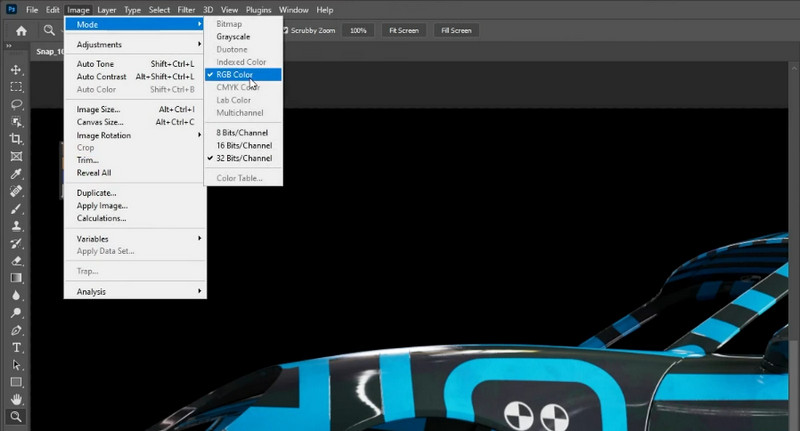
3단계파일을 변환할 준비가 되면 다음으로 이동하세요. 파일 > 사본 저장 그리고 선택 JPEG 드롭다운의 형식 목록에서 선택하세요. 품질은 1에서 100까지 조정할 수 있습니다. 품질이 높을수록 파일 크기가 커집니다.
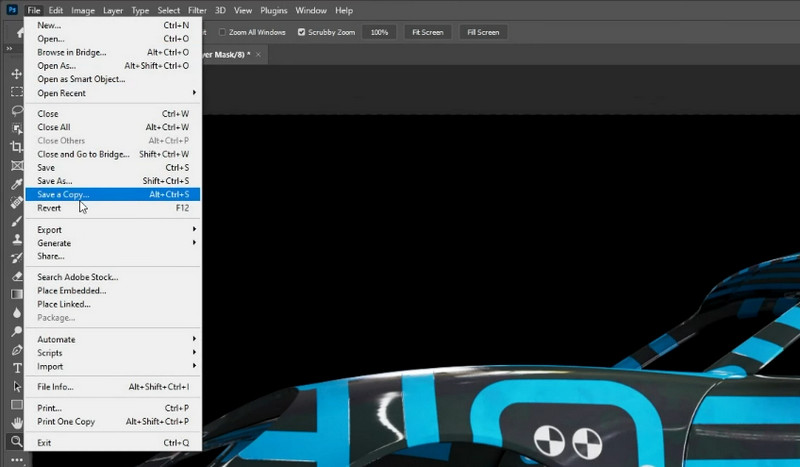
4단계완료되면 클릭하세요 구하다 버튼을 클릭하여 변환을 진행하세요. 나중에 JPG 해상도를 높이다 결과에 만족하지 못할 때.
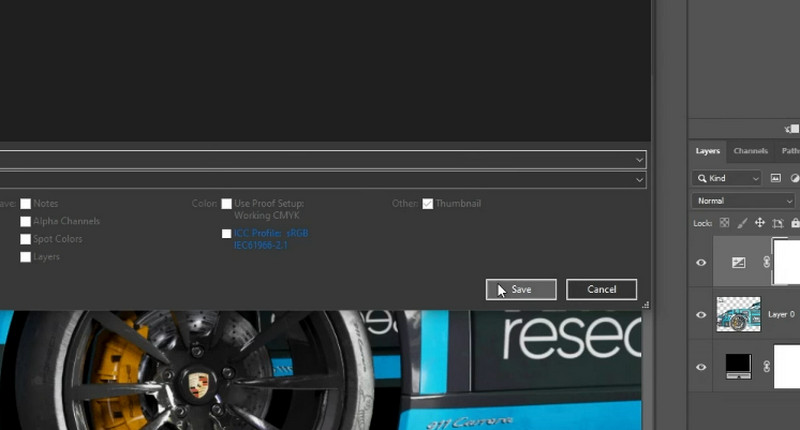
3부: GIMP를 사용하여 EXR을 JPG로 변환하는 방법
포토샵을 대체할 무료 오픈 소스 프로그램을 찾고 있다면 GNU 이미지 조작 프로그램(GNU Image Manipulation Program)이 정답입니다. 이 앱은 강력한 포맷 변환 및 이미지 편집 도구도 제공합니다. EXR 파일을 완벽하게 지원하며, 안정적으로 JPG 이미지 파일로 변환할 수 있습니다. 프리미엄 소프트웨어의 고급 HDR 기능은 없지만, 프레젠테이션, 웹 또는 일상적인 용도로 무료 프로그램을 원하는 사용자에게 적합합니다. 아래 튜토리얼을 따라 EXR 파일을 JPG로 변환하는 방법을 알아보세요.
1 단계기기에 GIMP를 설치하고 실행하세요. 그런 다음, 프로그램을 사용하여 EXR 파일을 여세요. 파일 > 열려있는. 프로그램에서 조정하라는 메시지가 표시됩니다. HDR 가져오기 설정 업로드된 파일이 32비트인 경우 다음을 선택할 수 있습니다. 지각 감마 또는 선형 조명귀하의 요구 사항에 따라 다릅니다.
2 단계변환하기 전에 노출과 대비를 미세 조정하려면 다음을 사용하세요. 그림 물감 > 레벨 또는 그림 물감 > 곡선. 또한 이미지가 어둡거나 밝게 보이는 경우 색상을 수정할 수 있습니다. 그림 물감 > 노출.
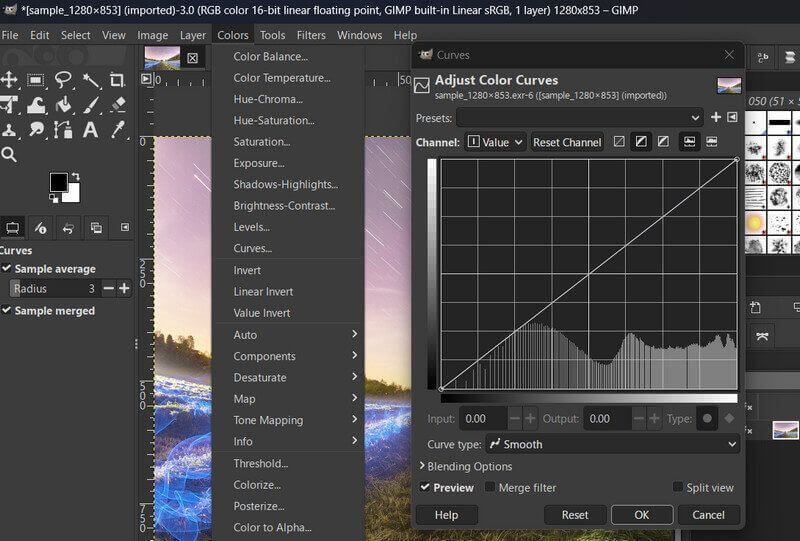
3단계이번에는 다음으로 이동합니다. 파일 > 다른 이름으로 내보내기 대화 상자가 나타날 것으로 예상하세요. 대화 상자에서 파일 이름을 입력하고 다음을 선택하세요. JPG 출력 형식으로 사용할 수 있습니다. 마찬가지로, 품질 슬라이더를 조정하여 세부 정보를 더 많이 유지할 수 있습니다.
4단계마지막으로 치다 내 보내다 설정에 만족하시면 다음 창이 나타나면 확인 버튼을 눌러주세요.
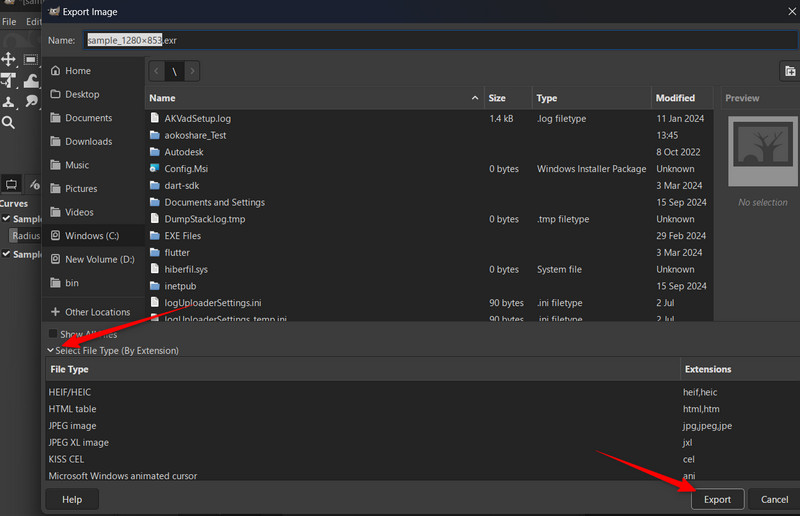
4부: XnConverter를 사용하여 EXR을 JPG로 변환하는 방법
가볍지만 강력한 일괄 이미지 처리기를 원한다면 XConvert를 사용해 보세요. 이 프로그램의 가장 큰 장점은 품질을 유지하면서도 EXR을 JPG로 변환하는 놀라운 기능입니다. 무엇보다도, XConvert는 한 가지 뛰어난 기능을 제공합니다. 바로 덜 복잡한 인터페이스에서 대량으로 이미지를 변환하고 간편하게 처리하는 것입니다. 게다가, EXR의 HDR(High Dynamic Range) 데이터도 처리할 수 있어 변환 중에도 32비트 부동 소수점 연산을 완벽하게 지원합니다.
1 단계XnConvert 공식 웹사이트에서 다운로드하고 실행하세요. 다음으로, 변환할 EXR 파일을 추가하세요. 파일 추가 또는 대상 파일을 끌어서 놓으세요.
2 단계이 시점에서 다음으로 이동하세요. 산출 탭을 클릭하고 출력 형식을 설정합니다. JPG. 또한 품질을 조정할 수도 있습니다. 90% 권장됩니다. 한편으로는 JPG/JPEG 및 PNG 확대 이 도구를 사용하여.
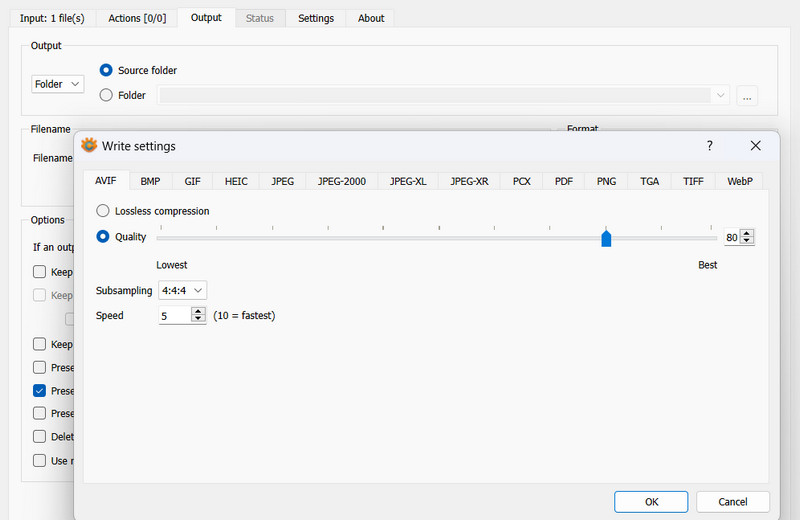
3단계그런 다음 생략 변환된 파일을 저장할 위치를 선택하는 버튼입니다. 변환된 모든 JPG 파일은 이 위치에 저장됩니다.
4단계마지막으로 전환하다 버튼을 누르고 완료될 때까지 기다리세요.
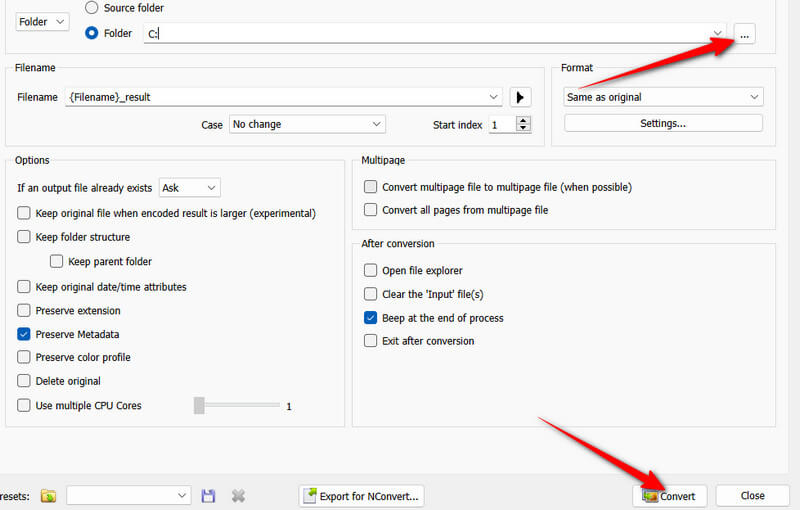
5부: 무료 온라인 일괄 처리의 가장 좋은 방법
품질 저하 없이 이미지를 변환할 수 있는 무료 온라인 솔루션을 찾고 있다면, AVAide 이미지 변환기 완벽한 선택입니다. 이 도구는 웹에서 바로 실행되는 사용자 친화적인 인터페이스를 제공합니다. 또한 설치 없이 몇 번의 클릭만으로 여러 이미지를 한 번에 처리할 수 있습니다. AVAide는 스마트 알고리즘을 사용하여 선명도를 유지하므로 일반 사용자와 디자이너 모두에게 이상적입니다. PNG 사진의 경우 투명도가 유지됩니다. 원활한 작업을 위해 다른 도구와 함께 사용하면 더욱 효과적입니다. 아래 가이드를 따라 이 도구의 작동 방식을 알아보세요.
1 단계컴퓨터에서 브라우저를 열고 프로그램의 공식 페이지를 방문하세요.
2 단계페이지에 도착하면 바로 다음 페이지로 이동하세요. 출력 형식 선택 드롭다운 목록을 클릭합니다. 그런 다음 원하는 형식을 선택합니다. JPG, GIF, 그리고 PNG.
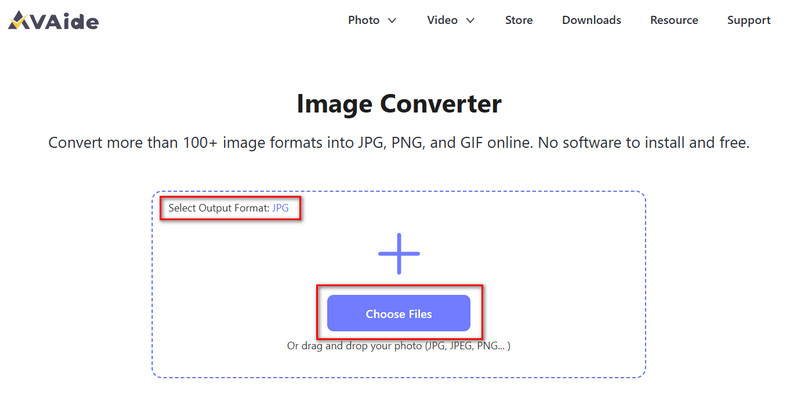
3단계형식을 선택한 후 다음을 클릭하세요. 파일 선택 버튼을 클릭하고 변환할 사진을 선택하세요. 파일을 추가하면 자동으로 변환됩니다.
4단계변환이 완료되면 다음을 클릭하세요. 모두 다운로드 버튼을 눌러 저장하세요.
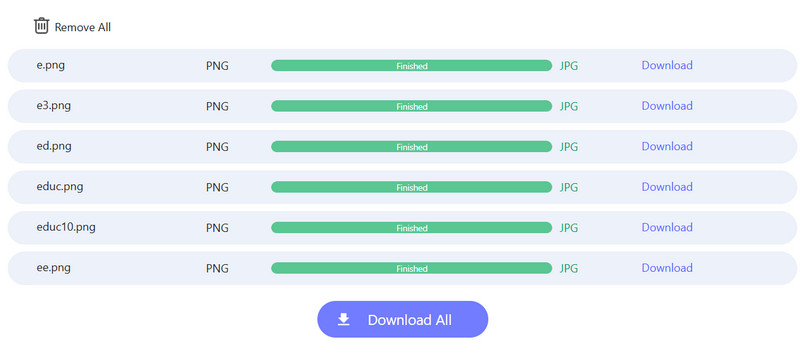
이제 EXR 파일을 여는 데 어려움을 겪지 않을 것입니다. 솔루션을 완전히 익혔기 때문입니다. EXR 파일을 JPG로 변환하는 방법 표준 이미지 뷰어를 사용하여 파일에 쉽게 액세스할 수 있습니다. 강력한 소프트웨어와 무료 대안 중에서 선택하여 EXR 파일을 안정적으로 변환할 수 있습니다. 간편한 변환을 위해 이러한 도구와 무료 온라인 변환기를 함께 사용하면 설치 및 등록 없이 즉시 결과를 확인할 수 있습니다.





